Pobieranie i aktualizacja sterownika HP Spectre x360
Opublikowany: 2023-03-01Szukasz prostego przewodnika, jak pobrać zaktualizowany sterownik do laptopa HP Spectre x360 i zainstalować go? Jeśli tak, czytasz właściwy artykuł. Ten opis przeprowadzi Cię przez najłatwiejsze i najszybsze sposoby uzyskania potrzebnego sterownika.
Firma HP jest chwalona na całym świecie za swoje modne, elastyczne i wydajne laptopy konwertowalne. Tworzy światowej klasy notebooki w kategorii konwertowalnych, a jednym z nich jest Spectre x360. Jednak, jak każdy inny komputer, ten laptop działa płynnie tylko wtedy, gdy masz poprawny, zgodny i aktualny sterownik HP Spectre x360.
Odpowiedni sterownik HP Spectre x360 dla systemu Windows 10/11 zapobiega błędom drukowania, problemom z grami i śmiertelnym awariom systemu. Dlatego w tym artykule omówiono sposoby pobierania, instalowania i aktualizowania sterownika laptopa Spectre x360. Zacznijmy od nich bez ceregieli.
Sposoby pobierania, instalowania i aktualizowania sterownika HP Spectre x360
Poniżej przedstawiono metody uzyskania wymaganego sterownika dla urządzenia HP Spectre x360.
Metoda 1: Pobierz sterownik HP Spectre x360 ze strony internetowej producenta
Oficjalna witryna HP jest jednym z najbardziej niezawodnych miejsc docelowych dla wszystkich sterowników, których możesz potrzebować do swoich produktów. Możesz wykonać poniższe czynności, aby pobrać ze strony internetowej najnowszy sterownik HP Spectre x360 dla systemu Windows 11 i 10.
- Najpierw kliknij ten link, aby przejść do oficjalnej witryny HP .
- Po drugie, umieść wskaźnik myszy nad kartą Wsparcie u góry strony głównej HP.
- Teraz wybierz Oprogramowanie i sterowniki z menu na ekranie.
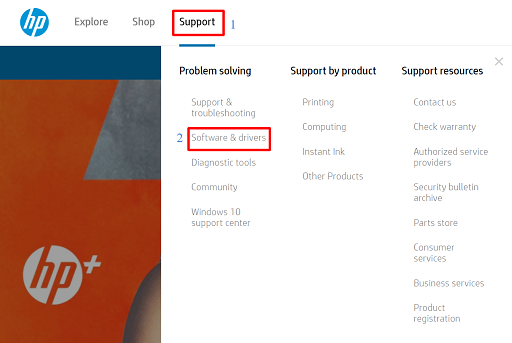
- Kliknij Laptop, aby zidentyfikować swój produkt.
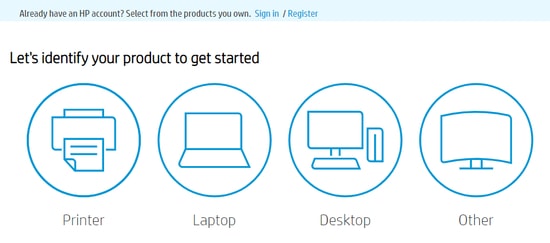
- Możesz teraz pozwolić HP wykryć twój produkt lub wpisać HP Spectre x360 w oknie ekranowym, aby go znaleźć.
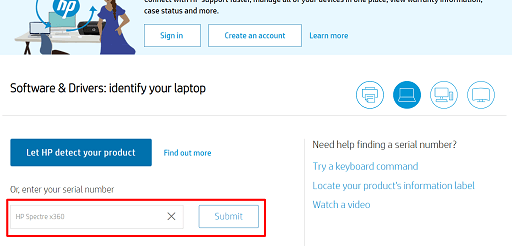 Wybierz serię laptopa, tj. HP Spectre x360 z wyświetlonych opcji.
Wybierz serię laptopa, tj. HP Spectre x360 z wyświetlonych opcji.- Teraz sprawdź system operacyjny. Wybierz inny system operacyjny, jeśli wykryty jest nieprawidłowy.
- Kliknij kategorię, dla której chcesz pobrać aktualizację sterownika HP Spectre x360. Na przykład, aby uzyskać sterownik audio, możesz kliknąć kategorię sterownika audio.
- Kliknij przycisk Pobierz, aby pobrać plik instalacyjny żądanego sterownika.
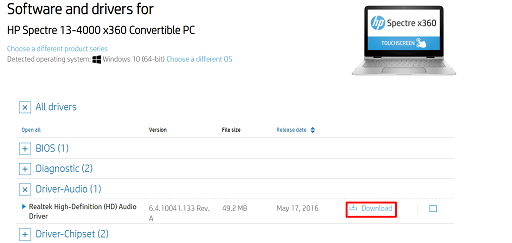
- Kliknij dwukrotnie pobrany instalator, aby go uruchomić i postępuj zgodnie ze wskazówkami na ekranie, aby zainstalować sterownik.
Przeczytaj także: Pobierz, zainstaluj i zaktualizuj sterowniki HP EliteBook 8560p w systemie Windows
Metoda 2: Skorzystaj z Menedżera urządzeń systemu Windows, aby pobrać sterownik HP Spectre x360
Menedżer urządzeń to wbudowany w system Windows program umożliwiający pobieranie i instalowanie aktualizacji sterowników. Poniżej opisano, jak pobrać i zainstalować aktualizację sterownika HP Spectre x360 dla systemu Windows 11/10 za pomocą tego narzędzia.
- Przede wszystkim kliknij prawym przyciskiem myszy ikonę Windows, aby wyświetlić menu Szybki dostęp na ekranie.
- Teraz wybierz narzędzie do aktualizacji sterowników, tj. Menedżer urządzeń.
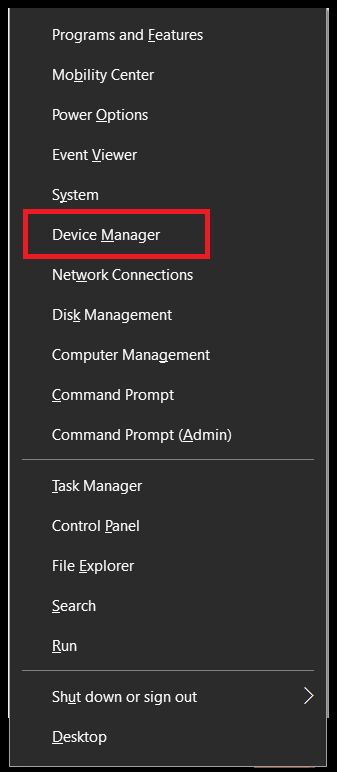

- Kliknij kategorię sterowników, które chcesz zaktualizować. Na przykład, aby zaktualizować sterownik karty graficznej, wybierz karty graficzne.
- Teraz kliknij prawym przyciskiem myszy urządzenie peryferyjne, dla którego chcesz zaktualizować sterownik, i wybierz Aktualizuj sterownik z listy dostępnych opcji.
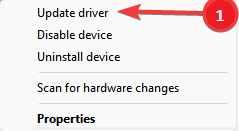
- Możesz teraz automatycznie wyszukiwać zaktualizowane oprogramowanie sterowników w systemie Windows 10 lub automatycznie wyszukiwać sterowniki w systemie Windows 11.
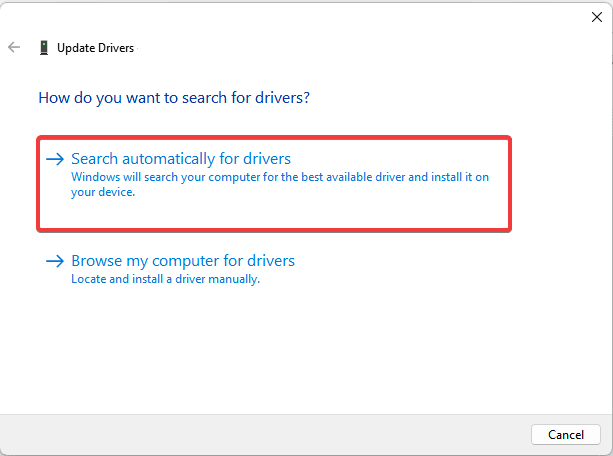
- Na koniec uruchom ponownie komputer po wykonaniu powyższych kroków, aby zakończyć proces.
Metoda 3: Zaktualizuj wersję systemu operacyjnego
Aktualizacja systemu Windows powoduje również pobranie i zainstalowanie niezbędnych sterowników i aktualizacji sterowników na komputerze. Chociaż ta metoda może się nie powieść, jeśli sterowniki są bardzo nowe, możesz wykonać następujące kroki, aby spróbować.
- Najpierw naciśnij jednocześnie klawisze Windows i I na klawiaturze, aby wyświetlić panel ustawień.
- Teraz kliknij ustawienia aktualizacji i bezpieczeństwa, aby je wyświetlić.
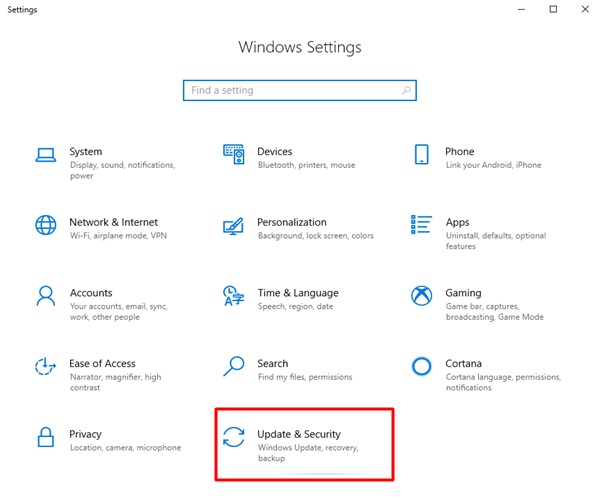
- Teraz kliknij kartę Sprawdź aktualizacje, aby rozpocząć wyszukiwanie aktualizacji systemu operacyjnego.
- Pobierz i zainstaluj aktualizację zalecaną przez system Windows dla Twojego urządzenia.
- Na koniec uruchom ponownie komputer, aby dokończyć pobieranie i aktualizację sterownika HP Spectre x360 dla systemu Windows 10 i 11.
Przeczytaj także: Jak zaktualizować sterowniki w systemie Windows 11
Metoda 4: Pobierz i zainstaluj automatycznie sterownik HP Spectre x360 (zalecane)
Wymienione powyżej metody ręczne mają kilka wad. Na przykład możesz nie znaleźć zgodnych sterowników w witrynie HP lub możesz nie mieć wiedzy technicznej, aby zainstalować sterowniki za pośrednictwem Menedżera urządzeń. Dlatego oto proste rozwiązanie dla Ciebie. Możesz automatycznie pobrać, zainstalować i zaktualizować sterownik HP Spectre x360 za pomocą narzędzia Bit Driver Updater. Oprogramowanie Bit Driver Updater nie wymaga żadnego kłopotliwego wysiłku z Twojej strony, aby pobrać i zainstalować aktualizacje sterowników. Co więcej, to oprogramowanie oferuje kilka niezwykle przydatnych funkcji, takich jak tworzenie kopii zapasowych i przywracanie sterowników, przyspieszenie pobierania sterowników i planowanie skanowania. Poniżej przedstawiono kroki, które można wykonać, aby uzyskać wymagany sterownik Spectre x360 za pomocą Bit Driver Updater.
- Kliknij poniższe łącze, aby pobrać konfigurację narzędzia Bit Driver Updater.
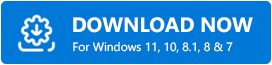
- Kliknij dwukrotnie konfigurację pobraną w poprzednim kroku i postępuj zgodnie z instrukcjami, aby zainstalować program Bit Driver Updater.
- Poczekaj cierpliwie przez dwie do trzech sekund, aż skanowanie urządzenia się zakończy.
- Po zakończeniu skanowania przejrzyj wyniki i wybierz Aktualizuj wszystkie sterowniki za jednym zamachem.
Możesz wybrać opcję Aktualizuj teraz, aby zaktualizować tylko jeden sterownik. Zalecamy jednak aktualizację wszystkich sterowników, aby uzyskać lepszą wydajność laptopa. 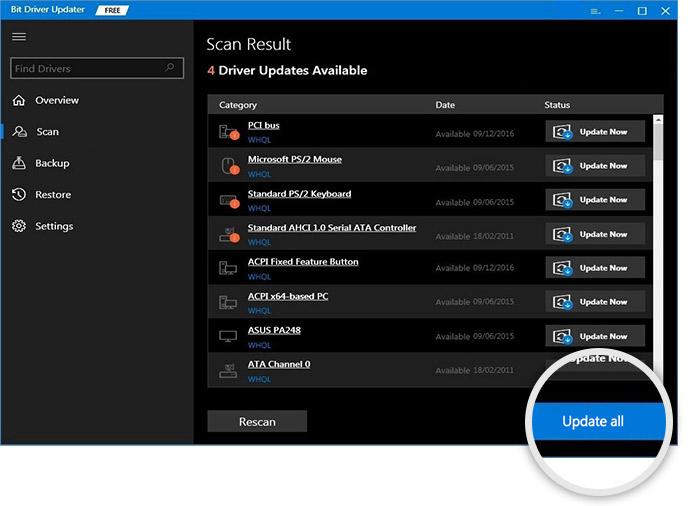
Pobrano i zainstalowano zaktualizowany sterownik HP Spectre x360
Posiadanie najnowszych i odpowiednich sterowników jest kluczowe dla płynnego działania laptopa. Dlatego w tym artykule omówiono metody pobierania i instalowania zaktualizowanego sterownika dla notebooka HP Spectre x360. Możesz wybrać dowolną metodę z powyższego poradnika, aby ukończyć zadanie.
Jednak naszym zdaniem najlepszym sposobem pobierania i instalowania aktualizacji sterowników jest narzędzie Bit Driver Updater. To oprogramowanie pomaga oszczędzać cenny czas, wysiłek i energię na wykonywanie innych, bardziej produktywnych zadań.
Jeśli masz inne zdanie lub masz jakieś pytania/sugestie dotyczące tego artykułu, napisz do nas w komentarzu. Z przyjemnością poznamy Twoje przemyślenia i odpowiemy na Twoje pytania.
